ARINCARE Tutorials | EP.5 การตั้งค่าและพิมพ์ฉลากยา
Tutorial : วิธีการตั้งค่าและพิมพ์ฉลากยา
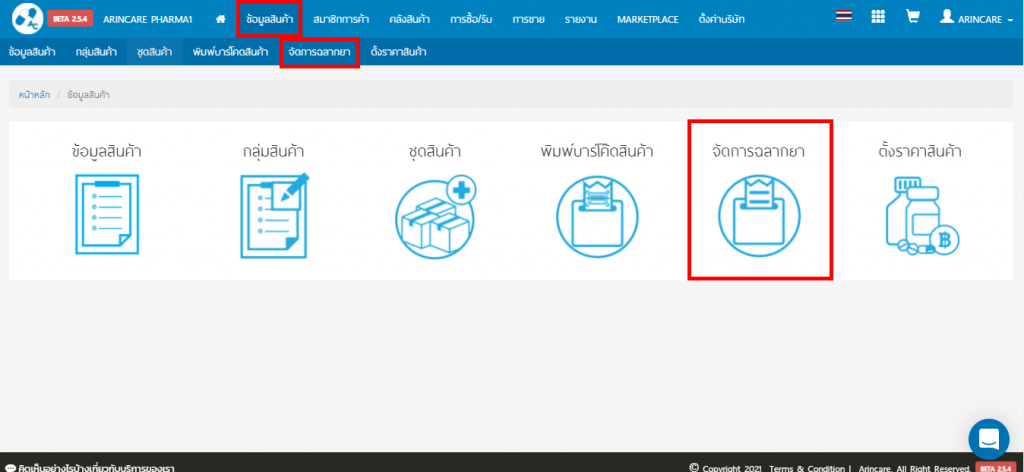
หมายเหตุ : ขนาดกระดาษฉลากยาของระบบอรินแคร์ คือ ขนาด 80 x 50 mm.
วิธีการตั้งค่าและพิมพ์ฉลากยาในระบบอรินแคร์ สามารถพิมพ์ได้จาก 2 ที่ ดังนี้
1. พิมพ์ฉลากยาจากหน้าหลังบ้าน (APP)
ฉลากยาในหน้าหลังบ้าน (APP) จะเป็นฉลากยาเปล่า โดยทางระบบจะมีแพทเทิร์นไว้ให้แล้ว สามารถตั้งค่าได้ ดังนี้
1.1) กดปุ่ม กำหนดเอง เพื่อตั้งค่ารายละเอียดต่างๆ ของฉลากยา
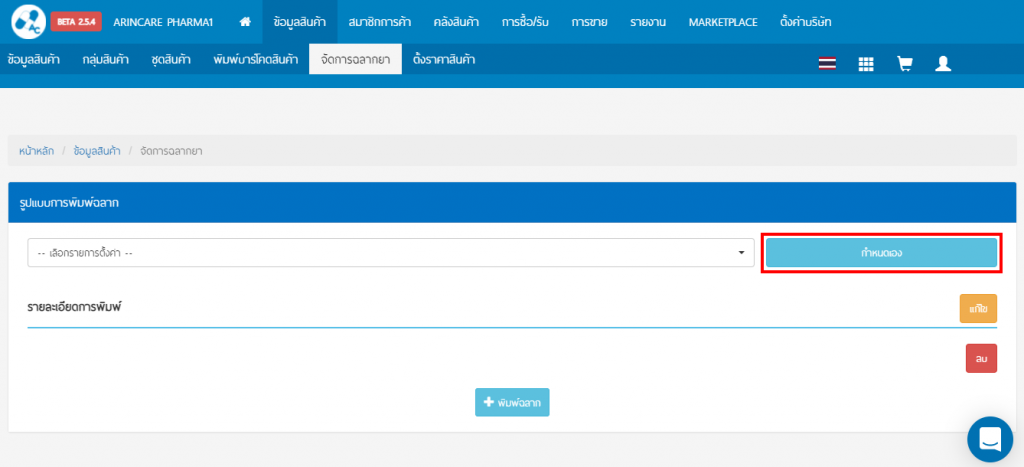
1.2) ตั้งค่าต่างๆ ตามภาพด้านล่าง จากนั้นกดปุ่ม บันทึก
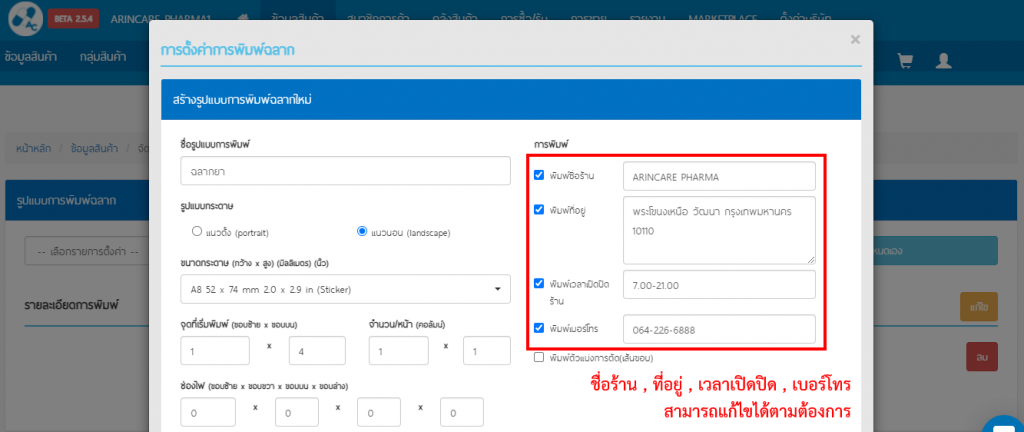

1.3) กดปุ่ม +พิมพ์ฉลาก
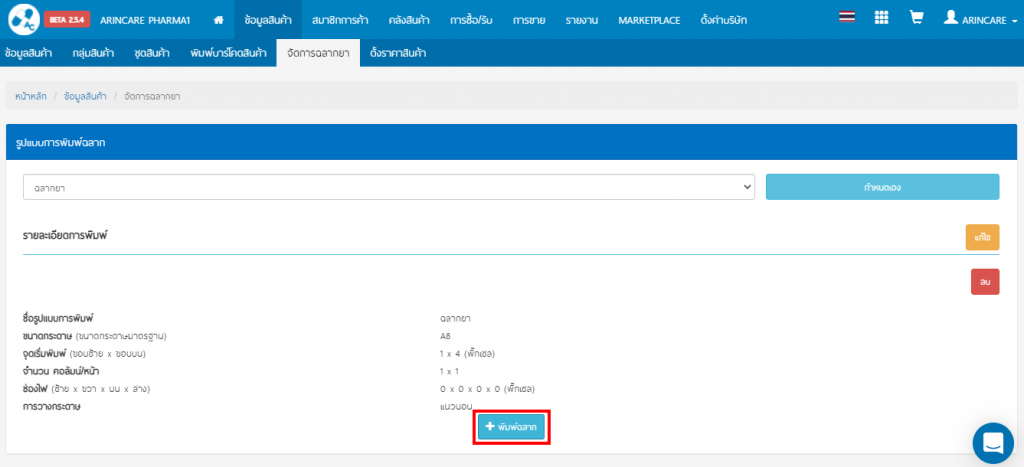
1.4) ระบบจะเด้งอีก Tab ขึ้นมา จากนั้นกดที่ปุ่ม เครื่องพิมพ์ (มุมบนขวามือ)
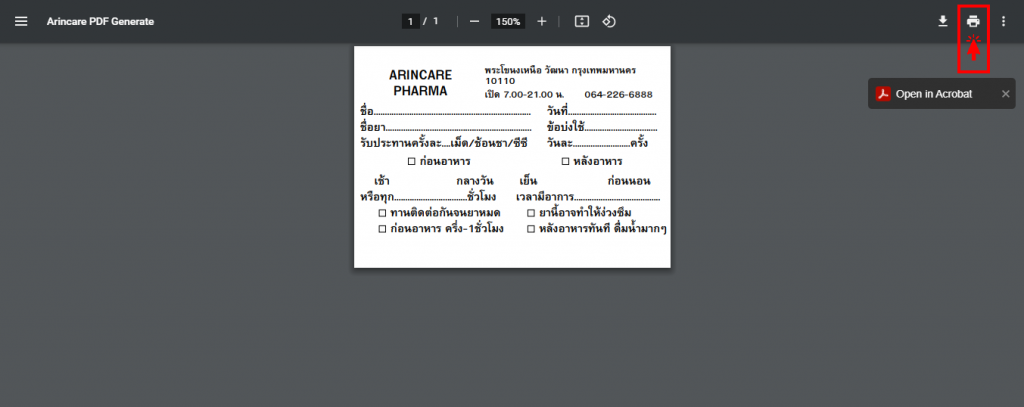
1.5) เลือก เครื่องพิมพ์สำหรับพิมพ์สติ๊กเกอร์ และกด print
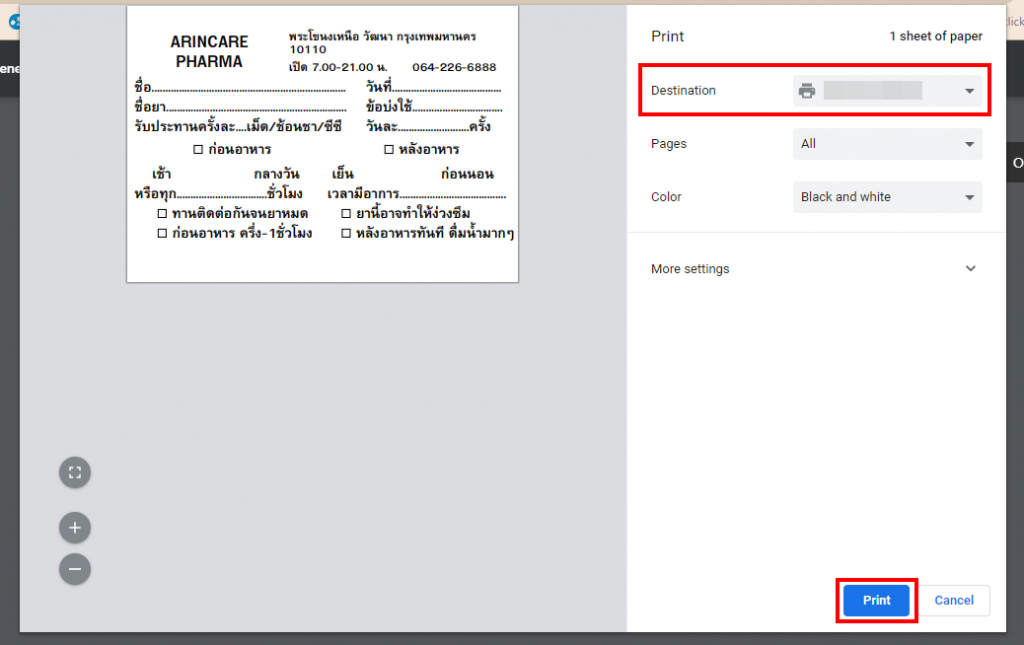
2. พิมพ์ฉลากยาจากหน้าขาย (POS)
2.1) กดที่รูป เครื่องพิมพ์ ของรายการสินค้าที่ต้องการ
- ผู้ใช้งานสามารถตั้งค่าวิธีการรับประทาน , เวลาการในการรับประทาน และ หมายเหตุ ของสินค้ารายการนั้นๆไว้ก่อนได้ โดยไปที่หน้าหลังบ้าน ฟังก์ชั่น ข้อมูลสินค้า > ค้นหาสินค้าที่ต้องการ > กดที่ปุ่มดินสอ > ด้านซ้ายมือเลือก Tab สำหรับพิมพ์
- หรือหากต้องการแก้ไขรายละเอียด ณ ตอนที่ทำการขาย ก็สามารถแก้ไขได้ แต่ทุกการแก้ไขจากหน้าขายข้อมูลจะไม่ถูกบันทึกไว้ ถ้าต้องการให้ข้อมูลบันทึกไว้ใช้ในครั้งต่อไป ต้องทำการแก้ไขจากหน้าหลังบ้านนะคะ
(วิธีการตั้งค่าข้อมูลสินค้า คลิก >> https://blog.arincare.com/2021/08/18/tutorials-ep-1/)
- ในส่วนของชื่อสาขา , เบอร์โทรศัพท์ และ ที่อยู่ สามารถตั้งค่าได้ที่หัวข้อ ตั้งค่าบริษัท > จัดการสาขา > กดที่ปุ่มดินสอของสาขาที่ต้องการตั้งค่าหรือแก้ไข > กรอกข้อมูลให้ครบถ้วน > กดปุ่ม บันทึก
เมื่อเรียบร้อยแล้ว กดปุ่ม พิมพ์
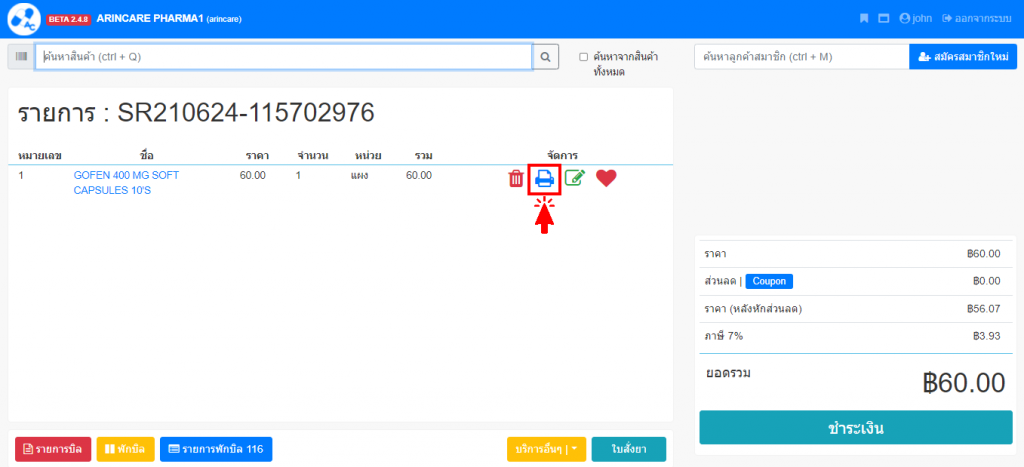
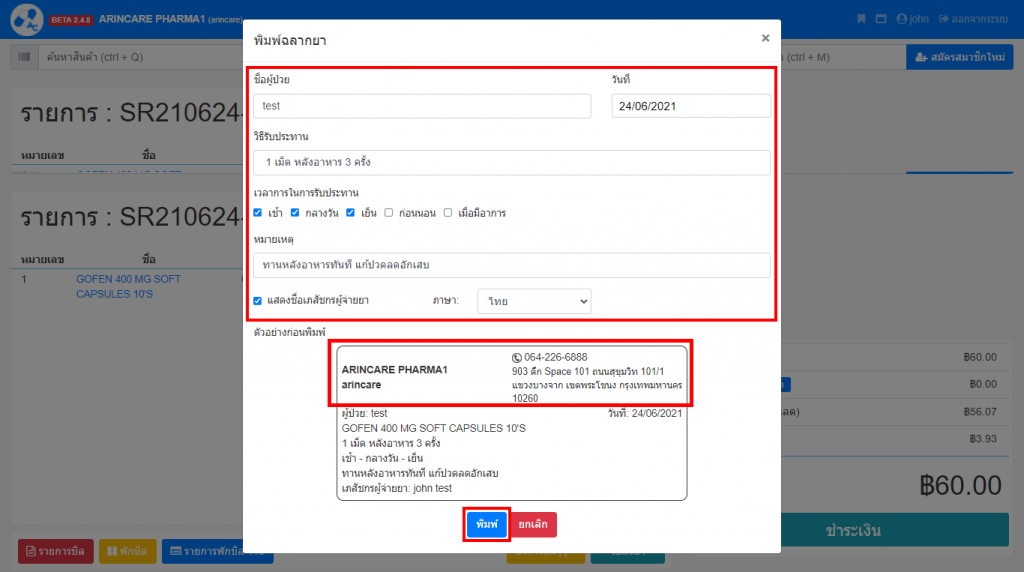
2.2) ระบบจะเด้ง pop up ขึ้นมา จากนั้นเลือก เครื่องพิมพ์สำหรับพิมพ์สติ๊กเกอร์ และกด print (หากมีการเปลี่ยนขนาดกระดาษก่อนหน้านี้ รบกวนเปลี่ยนการตั้งค่าขนาดกระดาษใน Driver เครื่องพิมพ์ก่อนทำการพิมพ์)
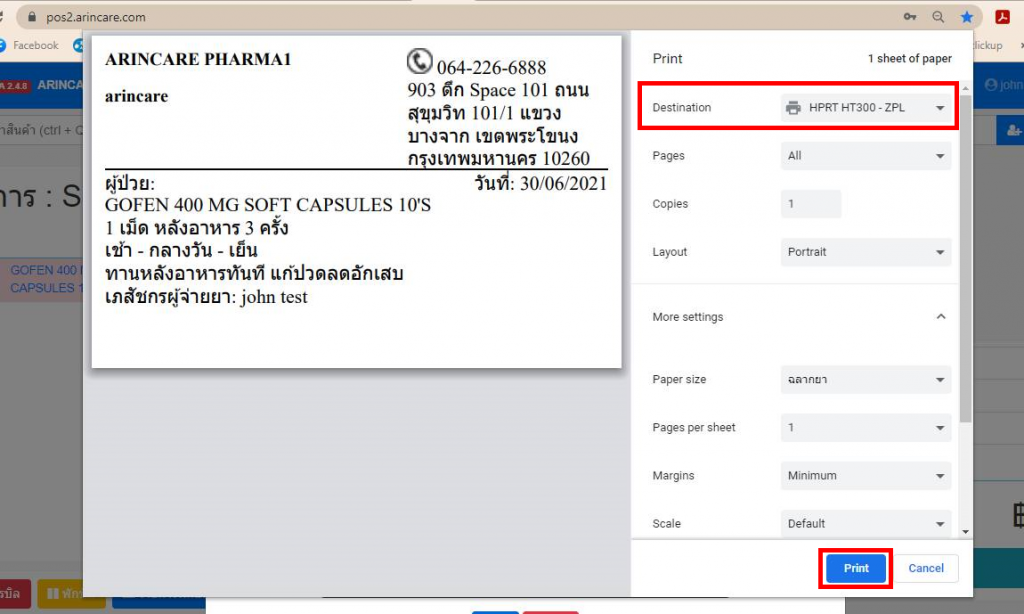
ในกรณีที่มีคำถามเกี่ยวกับการใช้งานหรือมีคำแนะนำใดๆ ท่านสามารถติดต่อทีมงานของเราได้ที่
- โทร. 064-226-6888
- LINE ID : @arincare หรือคลิก https://line.me/R/ti/p/%40arincare นะคะ =)
- สมัครใช้งานระบบอรินแคร์ คลิก >> http://bit.ly/arincare



